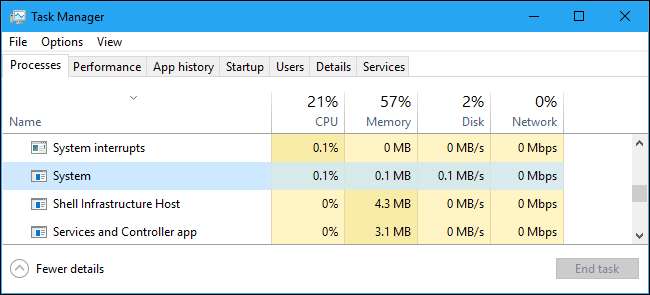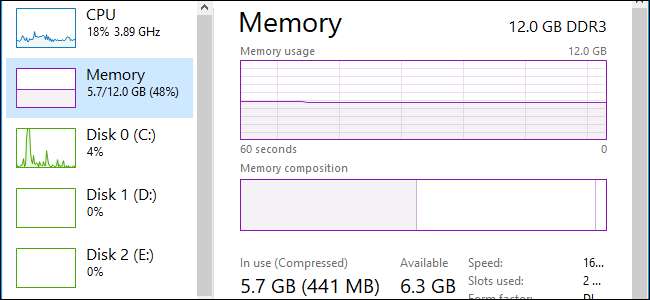
O Windows 10 usa compactação de memória para armazenar mais dados na memória do seu sistema do que poderia. Se você visitar o Gerenciador de Tarefas e verificar os detalhes do uso de sua memória, provavelmente verá que parte da sua memória está “compactada”. Aqui está o que isso significa.
O que é compactação de memória?
A compactação de memória é um novo recurso do Windows 10 e não está disponível no Windows 7 e 8. No entanto, tanto o Linux quanto o macOS da Apple também usam compactação de memória.
RELACIONADOS: O que é o arquivo de página do Windows e você deve desativá-lo?
Tradicionalmente, se você tivesse 8 GB de RAM e os aplicativos tivessem 9 GB de material para armazenar nessa RAM, pelo menos 1 GB teria que ser “paginado” e armazenado em o arquivo da página no disco do seu computador. O acesso aos dados no arquivo de paginação é muito lento em comparação com a RAM.
Com a compactação de memória, alguns dos 9 GB de dados podem ser compactados (como um arquivo Zip ou outro dados comprimidos pode ser reduzido) e mantido na RAM. Por exemplo, você pode ter 6 GB de dados não compactados e 3 GB de dados compactados que, na verdade, ocupam 1,5 GB de RAM. Você armazenaria todos os 9 GB dos dados originais em seus 8 GB de RAM, já que só ocuparia 7,5 GB depois que alguns deles fossem compactados.
Existe uma desvantagem? Bem, sim e não. Compactar e descompactar os dados consome alguns recursos da CPU, e é por isso que nem todos os dados são armazenados compactados - eles só são compactados quando o Windows acha que é necessário e útil. Compactar e descompactar os dados ao custo de algum tempo de CPU é muito, muito mais rápido do que paginar os dados para o disco e lê-los do arquivo de paginação, então geralmente vale a pena a troca.
Memória compactada é ruim?
Compactar dados na memória é muito melhor do que a alternativa, que é paginar esses dados para o disco. É mais rápido do que usar o arquivo de paginação. Não há nenhuma desvantagem na memória compactada. O Windows compactará os dados automaticamente na memória quando precisar de espaço, e você nem precisa pensar sobre esse recurso.
Mas a compactação de memória usa alguns recursos da CPU. Seu sistema pode não funcionar tão rápido quanto seria se não precisasse compactar os dados na memória em primeiro lugar. Se você vir muita memória compactada e suspeitar que essa é a razão de seu PC ser um pouco lento, a única solução para isso é instalar mais memória física (RAM) em seu sistema. Se o seu PC não tem memória física suficiente para os aplicativos que você usa, a compactação da memória é melhor do que o arquivo de paginação, mas mais memória física é a melhor solução.
Como visualizar os detalhes da memória compactada no seu PC
Para ver as informações sobre a quantidade de memória compactada em seu sistema, você precisará use o gerenciador de tarefas . Para abri-lo, clique com o botão direito na barra de tarefas e selecione “Gerenciador de tarefas”, pressione Ctrl + Shift + Esc ou pressione Ctrl + Alt + Delete e clique em “Gerenciador de tarefas”
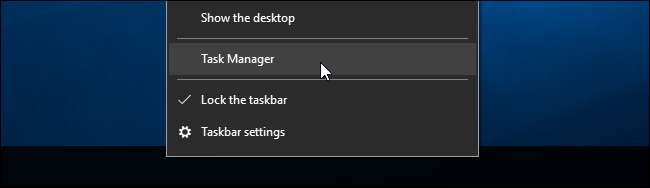
Se você vir a interface simples do Gerenciador de Tarefas, clique na opção “Mais detalhes” na parte inferior da janela.
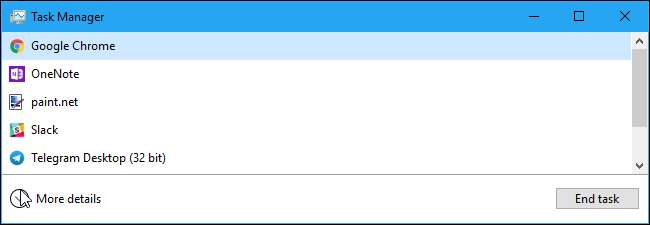
Clique na guia “Desempenho” e selecione “Memória”. Você verá quanta memória está compactada em “Em uso (Compactada)”. Por exemplo, na captura de tela abaixo, o Gerenciador de Tarefas mostra que nosso sistema está usando atualmente 5,6 GB de sua memória física. 425 MB desses 5,6 GB são memória compactada.
Você verá que esse número flutua ao longo do tempo conforme abre e fecha aplicativos. Ele também irá flutuar enquanto o sistema funciona em segundo plano, então ele mudará enquanto você olha para a janela aqui.
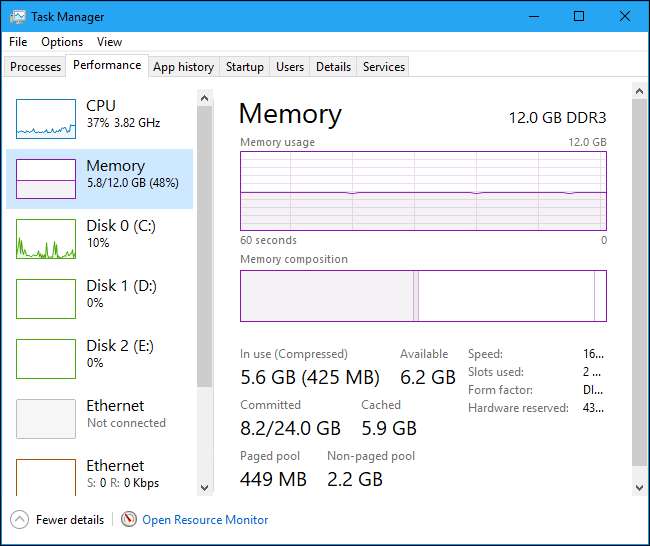
Se você passar o mouse sobre a parte mais à esquerda da barra em Composição da memória, verá mais detalhes sobre sua memória compactada. Na captura de tela abaixo, vemos que nosso sistema está usando 5,7 GB de sua memória física. 440 MB disso é memória compactada e essa memória compactada armazena cerca de 1,5 GB de dados que, de outra forma, seriam armazenados descompactados. Isso resulta em uma economia de memória de 1,1 GB. Sem a compactação de memória, nosso sistema teria 6,8 GB de memória em uso, em vez de 5,7 GB.
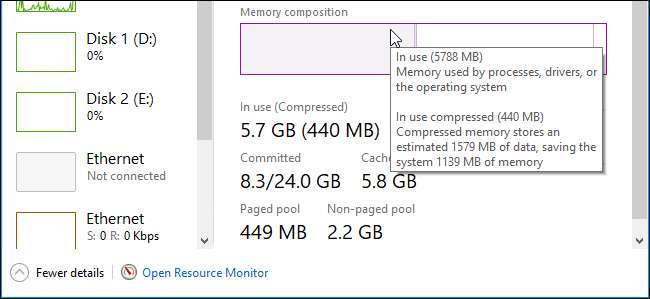
Isso faz com que o processo do sistema use muita memória?
Na versão original do Windows 10, o “armazenamento de compressão” era armazenado no processo do Sistema e era “o motivo pelo qual o processo do Sistema parece estar consumindo mais memória do que as versões anteriores”, de acordo com um Microsoft blog post .
No entanto, em algum ponto, a Microsoft mudou a maneira como isso funciona. A memória compactada não é mais exibida como parte do processo do sistema no Gerenciador de tarefas (provavelmente porque era muito confuso para os usuários). Em vez disso, é visível em detalhes de memória na guia Desempenho.
Em Atualização de criadores do Windows 10 , podemos confirmar que a memória compactada é exibida apenas em Detalhes da memória e o processo do sistema permanece em 0,1 MB de uso em nosso sistema, mesmo quando o sistema tem muita memória compactada. Isso evita confusão, pois as pessoas não vão se perguntar por que o processo do sistema está misteriosamente usando tanta memória.